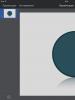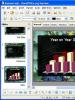Ищем браузер, который мало ест памяти. Какой браузер потребляет оперативной памяти меньше всего Нетребовательный к ресурсам браузер
Современный броузер, для большинства пользователей, является основным универсальным инструментом получения информации из сети интернет, и обеспечивает интерактивное присутствие пользователя в виртуальном мире. Компьютер может использоваться для решения любых вычислительных или проектировочных задач, но броузер открыт в фоновом или активном режиме всегда.
Поэтому вопрос о том, какой браузер «жрет» меньше оперативки, сколько машинных ресурсов он забирает для своей работы, важен, особенно для компьютеров с небольшим объемом оперативной памяти.
Кого и как тестируем
Для оценки, сравнения «тяжеловесности» и поиска браузера, который меньше всего грузит систему, выбраны несколько популярных, и несколько экзотических подопытных.
- Internet Explorer v. 11.345.17134.0
- Opera v. 56.0.3051.99
- Mozilla Firefox v. 63.0.1 (64-бит)
- Google Chrome 70.0.3538.77 (Официальная сборка), (64 бит)
- Flash Peak Slimjet v. 20.0.4.0 (на основе Chromium 68.0.3440.75 32-бит)
- Sea Monkey v. 2.49.3 (на основе Mozilla)
- Edge v. 42.17134.1.0 (встроенный в Windows10 от Microsoft)
Во время эксперимента принималась во внимание только «прожорливость» по отношению к оперативной памяти, а параметры загрузки процессора, быстродействия и трафика из сети интернет игнорировались, хотя они важны, и при выборе броузера их тоже надо учитывать. Все браузеры запускались последовательно, один за другим, в одинаковых условиях. Кроме браузера работал редактор Word и таблица Excel. Параметры фиксировались Диспетчером задач. Всего произведено четыре замера по каждому браузеру:
- Загружается одна вкладка, главная страница Яндекс
- Открыта одна вкладка, главная страница Яндекс
- Открыто пять вкладок:
- Яндекс главная,
- Гугл новости,
- почта,
- агрегатор новостей «Мир Тесен»,
- YouTube, при этом вкладка YouTube активна и ролик работает в режиме воспроизведения.
- Открыто пятнадцать вкладок, активная вкладка последняя, с документом:
- Яндекс (главная, почта и лента);
- Гугл (новости и почта);
- Рамблер главная;
- агрегатор новостей «Мир Тесен»;
- YouTube с роликами в режиме паузы (три вкладки);
- Форум (две вкладки);
- Живой Журнал;
- AdMe;
- просмотр в браузере документа типа.pdf
Процессы и результаты
Полученные данные сведены в диаграммы.
Диаграмма 1. Отбор памяти браузерами при одной открытой вкладке.
Синий столбик – вкладка в процессе перезагрузки, красный – после полной загрузки и отрисовки страницы. Лидерами экономного использования ОЗУ при малой активности стали IE и Flash Peak Slimjet , а самыми расточительными Mozilla и ее клон Sea Monkey .
Диаграмма 2 . Открыто пять вкладок, на активной вкладке воспроизводится видео.

И опять лидер экономичности Flash Peak Slimjet , а самый неэкономный броузер - Mozilla
Диаграмма 3 . Открыто пятнадцать вкладок.

Картина потребления ресурсов ОЗУ резко изменилась. Flash Peak Slimjet и в этом режиме показывает минимум объема требуемой памяти, а наихудший результат у продукции Microsoft - встроенный в Windows 10 браузер Edge , требует для своей работы неприлично много оперативной памяти.
Диаграмма 4 . Все испытываемые браузеры отображены на одном поле.

| Браузер | Одна вкладка | 5 вкладок | 15 вкладок | |
| Internet Explorer | 94 | 80 | 607 | 1640 |
| Opera | 267 | 247 | 680 | 1347 |
| Mozilla Firefox | 330 | 293 | 750 | 890 |
| Google Chrome | 205 | 190 | 530 | 680 |
| Flash Peak Slimjet | 120 | 67 | 472 | 387 |
| Sea Monkey | 420 | 377 | 530 | 1005 |
| Edge | 180 | 155 | 650 | 2520 |
Синий и красный – одна открытая вкладка, зеленый – пять вкладок, фиолетовый – пятнадцать вкладок.
Браузер Flash Peak Slimjet демонстрирует наиболее скромные требования к ресурсам памяти во всех режимах загрузки.
В режиме пяти открытых вкладок, остальные браузеры показывают приблизительно схожие значения обращения к памяти.
В режиме значительной нагрузки Mozilla и Chrome увеличивают запрос к ОЗУ ненамного, Sea Monkey и Opera требуют под свои задачи двукратного увеличения объема памяти, а продукция компании Microsoft Internet Explorer и Edge запрашивают в три – четыре раза больше памяти, чем при небольшой загрузке.
Вывод
Для компьютера с ограниченным объемом оперативной памяти можно рекомендовать Flash Peak Slimjet. Экономичность браузера объясняется тем, что он в каждый момент времени хранит в ОЗУ только одну вкладку - активную. Остальные вкладки хранятся на жестком диске, и подгружаются в момент обращения к ним, а бывшая активная сохраняется на диске. Такой метод позволяет экономить память, но заметно замедляет работу.
Браузеры IE и Edge рекомендуются только для компьютеров с объемом оперативной памяти не менее 8ГБ, так как все открытые вкладки они сохраняют в ОЗУ. При недостаточной памяти они делают попытку сохранить часть вкладок на диск, но разработчики плохо прописали эту возможность, и браузеры «подвисают», переставая отвечать на запросы, примерно после десятой открытой вкладки. Положительное качество – высокая скорость переключения между вкладками.
Браузеры Mozilla, Opera, Chrome, Sea Monkey занимают промежуточное положение по требуемой оперативной памяти и стабильности работы. Выбор любого из них диктуется привычкой и личным вкусом пользователя.
Для того чтобы понять, какой из браузеров самый легкий, нужно попробовать установить хотя бы несколько из них. Затем они запускаются по очереди (главное, чтобы условия были одинаковые, то есть страницы одни и те же).
Чтобы сравнить, возьмем три следующие страницы Интернет:
1. http://lumpics.ru/about/
2. http://www.samsung.com/se/tvs/all-tvs/

3. http://ladio.ru/flash/en/index.html#

Когда каждый из сайтов будет открыт, необходимо нажимать на «Диспетчер задач», чтобы посмотреть на загрузку процессора, а также память.
Internet Explorer или Microsoft Edge
Стационарные компьютеры, обычно, не блещут хорошей производительностью, поэтому можно пользоваться тем, что предлагает система, то есть стандартным обозревателем. Конечно, Internet Explorer не настолько удобный и им малое количество людей пользуется, но зато ему для работы нужно значительно меньше памяти, чем известным браузерам Google Chrome и Mozilla Firefox .
1. Открывается браузер Internet Explorer на странице http://lumpics.ru/about/. Вызывается «Диспетчер задач» и смотрится в первую очередь «Память» - 66,7 МБ.


3. И теперь пришло время открыть последнюю страницу http://ladio.ru/flash/en/index.html#. В «Диспетчере задач» «Память» отобразится в виде 84,9 МБ.

В Windows10 стандартный браузер другой - Microsoft Edge . Он имеет достаточно перспективный вид. Браузер не загружен различными темами, плагинами и расширениями. Скорость открытия у него действительно впечатляет.
1. Запускаем Microsoft Edge и заходим на сайт http://lumpics.ru/about/. Вызываем «Диспетчер задач» и смотрим «Память» - 14,8 МБ.

2. В браузере открываем страницу http://www.samsung.com/se/tvs/all-tvs/. В «Диспетчере задач» «Память» будет 17,6 МБ.

3. Открываем последнюю страницу http://ladio.ru/flash/en/index.html#. В «Диспетчере задач» опять же смотрим «Память» - 23 МБ.

Chromium
Chromium можно назвать облегченным вариантом Google Chrome, который отлично подойдет для слабого компьютера.
1. Открываем браузер и первый сайт из списка тестируемых - http://lumpics.ru/about/. В «Диспетчере задач» «Память» будет 29,6 МБ.

2. Запускаем сайт http://www.samsung.com/se/tvs/all-tvs/. Теперь в разделе «Память» «Диспетчера задач» будет 36,1 МБ.

3. Заходим на еще один последний сайт http://ladio.ru/flash/en/index.html#. В «Диспетчере задач» «Память» показывает цифру в 48,1 МБ. На этом, как и на других скриншотах выше, видно, что рядом ряд дополнительных (фоновых) процессов, которые используют не меньше, а то и больше памяти.

Comodo Dragon
Comodo Dragon хорошо работает на слабом компьютере. В этом браузере есть все, что нужно для веб-серфинга.
1. Запускаем браузер и заходим на страницу http://lumpics.ru/about/. Сайт в «Диспетчере задач» использует 134,9 МБ памяти.

2. Заходим на страницу http://www.samsung.com/se/tvs/all-tvs/. В «Диспетчере задач» «Память» будет 148,9 МБ.

3. Последняя страница http://ladio.ru/flash/en/index.html#. В «Диспетчере задач» «Память» показывается 164,3 МБ.

Разработчики Opera оптимизировали по максимуму работу этого браузера. На относительно слабых компьютерах он работает достаточно хорошо, чем и привлекает большое количество пользователей.
1. Открываем браузер и по привычной уже схеме заходим на сайт http://lumpics.ru/about/. В «Диспетчере задач» обращаем внимание на «Память» - 27 МБ.

2. Заходим на сайт http://www.samsung.com/se/tvs/all-tvs/. В «Диспетчере задач» «Память» покажется – 31,7 МБ.

3. Заходим на http://ladio.ru/flash/en/index.html#. В «Диспетчере задач» смотрим на «Память» - 35,7 МБ.

Яндекс.Браузер
В Яндекс.Браузере много возможностей в некоторых областях, поэтому он выглядит перспективным и живым.
1. Запускаем браузер и переходим на http://lumpics.ru/about/. В «Диспетчере задач» покажется 30,7 МБ памяти.

2. Заходим на сайт сайт http://www.samsung.com/se/tvs/all-tvs/. В «Диспетчере задач» смотрим «Память» - 37 МБ.

3. И запускаем последнюю страницу http://ladio.ru/flash/en/index.html#. В «Диспетчере задач» «Память» будет 42,7 МБ.

Достаточно много веб-обозревателей заставляют всех, работающих в интернете, решать задачу относительно функционального и лёгкого браузера, действия которого смогут «есть» меньшее число ОП.
Каждая программа, запускающаяся на компьютере, берёт нужное ей число ресурсов, которые в свою очередь необходимы для хорошей работоспособности. В ситуации с браузером, величина отнимаемой ОП подчиняется ряду причин.
Оптимизация браузера
Разработанный интернет-обозреватель, не имеющий оптимизацию, будет забирать большее число ОП, что является опасным, когда у человека компьютер имеет лишь до четырёх гигабайтов. На каждую открываемую вкладку в браузере, предназначается дополнительная память. Чем больше их открыто, тем сильнее аппетит браузера проявляется.
Дополнительные функции
В настоящий момент невозможно вообразить работу браузера без дополнительных функций, действия которых дают возможность, при необходимости, сменить IP-адрес, рекламный контент заблокировать, скачать файлы и выполнить много других нужных опций.
И, если же в настройках браузера установлено слишком много опций, он начнёт в несколько раз больше забирать ресурсов ПК.
Вирусы
Вирусная атака пагубно сказывается на работе ОП и программ в целом, а также на работу браузеров, чем нарушает их правильную работу. Учитывая всё вышеизложенное можно рассматривать браузеры пустые, то есть без дополнений и с одинаковым числом вкладок. Только так, а не иначе, реально узнать, какой из обозревателей потребляет меньше ресурсов.
Потребление ОП браузером, сравнительные моменты.
Самым потребляемым браузером предстаёт Mozilla Firefox, а самым лёгким – Opera.
2. Открывая 3 вкладки.
Открывши 3 одинаковые вкладки можно заметить, что показатели те же самые. Стоит учесть, что Chrome прожорливый, как и Firefox.
3. Открывая десять вкладок.
Большинство людей не обходятся работой, используя только с две или три вкладки, следовательно, лучше обратить внимание, как поисковики станут себя вести с 10-ю открытыми вкладками.
В этом случае Opera остается выгодным по потреблению ОП браузером по сравнению с другими браузерами. Как Яндекс, так и Google ушли выше, съедая прилично ОП, в то время как Mozilla по результатам приблизился к Opera.
4. Открыв девять вкладок. Сразу же следует по закрывать в каждом браузере девять вкладок и убедиться в неизменности потребления ОП.
Итак, всё вернулось на свои места – Opera самая эффективная, а Firefox опять последний. В завершении сказанному. Из этого процесса становится понятно, что самый эффективный браузер на всех шагах проверки – это Opera.
Следует отметить, что Mozilla идеален для большого количества открываемых вкладок. Нельзя сказать то же самое о Google и Яндексе, которые с каждой новой открытой вкладкой прибавляют размер потребляемой ОЗУ.
Хочется выделить то, что каждый кандидат является мощным и функциональным браузером, который превосходно ведет себя с большим количеством открытых сайтов.
7.0.0.143
Google Chrome 34.0.1847.131
Internet Explorer 11.0.9600.16521
Mozilla Firefox 29.0.0.5224
Opera 21.0.1432.57
Maxthon CloudBrowser 4.4.0.3000
Sogou Highspeed Browser 4.2.6.11794
The Cheetah Security Browser 4.6.50.7737
Baidu Browser 6.2.0.48213
Процесс тестирования
Подготовлен обновленный образ системы Windows 8.1 x64. С помощью устройства Everfine для измерения мощности электроэнергии компьютер подключен к электросети.
Используемые аппаратные средства:
Процессор : AMD A4-3300 2.5GHz/SOCKET FMl/lM/65wОперативная память : 8 Гб DDR3
Для оценки легкости и скорости работы браузера были замерены 6 наборов данных, среди которых: средний уровень использования процессора (CPU), средний уровень использования оперативной памяти (RAM), среднее энергопотребление, а также результаты тестов CanvasMark 2013, GUIMark Vector Charting Test и Octane.
Полное значение каждого измерения принимается за 16.66666667, а общая взвешенная оценка показывает производительность веб-браузера. Во время измерения энергопотребления, уровня использования CPU и RAM, каждый браузер использовался для посещения одних и тех же пяти чистых веб-страниц и просмотра одного flash-видео в течении 15 минут. В системе был установлен 2048MB Ramdisk.
Результаты тестирования
1. Среднее потребление электроэнергии (Вт)
2. Средний уровень использования процессора (CPU, %)

3. Средний уровень использования оперативной памяти (RAM, %)

4. Результаты CANVASMARK 2013 (больше - лучше)

5. Результаты GUIMARK - VECTOR CHARTING TEST (больше - лучше)

По долгу службы мне приходится поддерживать в рабочем состоянии несколько компьютеров весьма почтенного возраста. В плане «железа» это не сложно — благо, машинки, выпущенные лет 10 назад, зачастую собраны (спаяны) качественнее, чем современный ширпотреб. А вот в плане программного обеспечения задача потруднее. Самая большая головная боль для меня — это антивирусы и браузеры. И те, и другие очень охочи до оперативной памяти, которая, увы, в дефиците (последние 1,5 года бюджет на обновление компьютеров в школе стремится к нулю, и небольшой апгрейд удаётся сделать только в случае полного выхода из строя старого железа). А между тем, и антивирус и браузер весьма желательно периодически обновлять. О выборе антивируса мы поговорим как-нибудь в другой раз, а сегодня я попробую найти самый быстрый браузер для старых компьютеров.
Для начала — небольшая предыстория. До недавнего времени на всех старых компьютерах я устанавливал старушку Opera 12. Но, увы, в один прекрасный день, в этом замечательном некогда браузере стал криво отображаться жизненно важный сайт — электронный журнал. Что же, пришлось прощаться со старой Оперой и искать альтернативы.
Первым делом, само собой, я проверил, как себя поведёт на стареньких машинах свежая Opera. Увы, как и ожидалось, Opera 30 (на момент моего эксперимента эта версия была актуальной) повела себя как типичный Chromium-браузер: отъела кучу памяти, заставив компьютер сильно свопить (IDE-диском, хех…). Немногим лучше обстояли дела с прочими типовыми хромо-клонами (Яндекс.Браузер, собственно Chrome). Относительно прилично себя ведёт свежий Firefox 40, но у него наблюдаются явные проблемы с отрисовкой интерфейса (тормозит) и потребление памяти всё ещё довольно высоко (особенно при открытии 2-3 вкладок). Что же, раз известные всем браузеры с задачей не справляются, попробуем разную экзотику.
Часть 1. Ищем быстрый браузер в стане Chromium
Приятно меня удивил в плане скорости . Являя собой надстройку над Internet Explorer, он работает весьма шустро и отъедает не слишком много памяти. Но, увы, всё это счастье доступно только на Windows 7, а самые слабые машины у меня работают под Windows XP. Нет, под Windows XP упомянутый SlimBrowser прекрасно работает, но движок IE8, увы, безнадёжно устарел и мало чем отличается по качеству рендеринга от той же Opera 12-.
Далее я решил опробовать «необычные» вариации на тему Chromium. Кандидатов набралось аж целых три. Первый из них — . Он позиционируется разработчиками как лёгкий и быстрый браузер. В целом, это утверждение соответствует истине — для хромо-клона Midori действительно довольно лёгкий и быстрый. Но, к сожалению, на компьютерах с 1 гигабайтом оперативной памяти (а тем более — с 512 мегабайтами) он лёгок недостаточно.
Второй кандидат — китайский . Младший брат хорошо известного Maxthon’а появился на свет около года назад. По сути он представляет собой урезанный до предела Chromium. Работает действительно довольно шустро, но памяти потребляет всё таки многовато. Я бы посоветовал его скорее как дополнение к основному браузеру на нормальных машинках (когда нужно быстро почитать что-нибудь, не дожидаясь загрузки основного браузера — Nitro грузится почти мгновенно). Но для старых компьютеров этот браузер не годится.
Наконец, последний Chrome в моём эксперименте — это OpenSource проект . Разработчик позиционирует его как преемника старой-доброй Opera, но на современном движке (угадайте, каком?). Правда, с технической точки зрения этот браузер построен немного иначе — он не создаёт отдельный процесс на каждый чих. Эта особенность позволяет Выдре (а именно так переводится с английского название браузера) неплохо экономить память. В плане скорости работы и функциональности у Otter’а тоже всё довольно неплохо. Но, увы, пока он очень сырой и недостаточно стабилен для повседневного использования. Да и интерфейс, если честно, оставляет желать лучшего… К тому же, Otter по сути — театр одного актёра (в смысле — разработчика) и надежды на скорое доведение проекта до удобоваримого состояния, увы, почти нет.
Otter Browser. В недрах тундры Выдра в гетрах…
Часть 2. Ищем быстрый браузер в стане Gecko
Что ж, раз Chrome-сообщество в плане скорости ни чем порадовать не может, попробуем обратиться ко второй противоборствующей стороне и посмотрим браузеры на основе движка Gecko. Этот движок среди разработчиков популярен не меньше, хотя со своей спецификой. Если на базе Chromium (и Blink) строят браузера в основном различные коммерческие компании (Otter — редкое исключение), то Gecko более популярен у OpenSource-сообщества. К сожалению, сообщество это, по большей части, занято изменением базовой функциональности Firefox, в результате чего на свет появляются клоны Огнелиса (или Огнепанды — кому как больше нравится) с различными наборами функций. На этом фоне выделяются несколько проектов, делающих оптимизированные сборки под определённые платформы. Среди них лишь два сосредотачивают силы на повышении скорости работы Firefox. Первый проект — . В его рамках делают сборки, работающие (по заверениям разработчиков) на 25% быстрее оригинального FF. До недавнего времени в рамках проекта PaleMoon была даже отдельная сборка, оптимизированная для Windows XP, но в связи с прекращением официальной поддержки этой ОС её выпуск свернули. Однако же, до сей поры существует отдельный билд для слабых машин на базе Atom, который можно использовать на любых старых компьютерах.
В плане скорости PaleMoon очень порадовал — субъективная скорости запуска браузера и загрузки страниц на компьютере с 1 Гбайт ОЗУ даже выше, чем при работе с Opera 12 (хотя памяти он ест немного больше). Интерфейс, кстати, отрисовывается заметно быстрее, чем у предка в лице FF (сказывается выпиленный Australis). Правда, для пущего удобства работы «лунный» браузер придётся немного допилить (в частности — и включать в настройках). В целом же впечатления от этого браузера — самые приятные. По мимо всего прочего, PaleMoon поддерживает расширения от FireFox, а значит расширить его функциональность будет довольно просто.
Наконец, последний претендент на звание «самого быстрого браузера для старых компьютеров» — браузер . Этот проект, появившийся ещё на заре популярности Firefox, много лет пребывал в спячке и лишь недавно начал возрождаться. По сути своей это очень далекий родственник Firefox, взявший от своего предка лишь движок Gecko. В силу дальности родства K-Meleon не поддерживает расширения от оригинального Firefox и не наследует все его проблемы (скорость работы — в частности). В результате имеем очень шустрый и довольно функциональный браузер. По скорости работы на сегодняшний день — K-Meleon лидер. Однозначно рекомендовать его к использованию мешает лишь аляповатый интерфейс и перегруженность не всем нужными функциями.
K-Meleon 74. Самый быстрый браузер…
В качестве заключения. По результатам многодневного тестирования (в том числе — на реальных пользователях) я лично остановил свой выбор на PaleMoon (точнее — на его сборке для Atom). В условиях сильной нехватки оперативной памяти он работает заметно быстрее всех прочих браузеров. На компьютерах с 512 мегабайтами ОЗУ лучшие результаты в плане потребления памяти показал K-Meleon, однако пользователи почти в 100% случаев жалуются на его неудобный интерфейс (читай — на непривычный внешний вид и нестандартное расположение элементов управления). В теории всё это решаемо путём тонкой настройки интерфейса (благо, K-Meleon такую возможность предоставляет), но на практике разница в скорости работы с PaleMoon не настолько велика. Окончательное решение, впрочем, за вами.
Обновлено 18 марта 2016 года
Я протестировал ещё парочку программ, претендующих на звание «самый быстрый браузер для старого компьютера». Мои впечатления — в .
Обновлено 19 февраля 2019 года
Оказывается, энтузиасты продолжают делать сборки PaleMoon, работающие на старых компьютерах. Вот, в частности, (качать нужно файл mypal-28.3.1.win32.installer.exe).